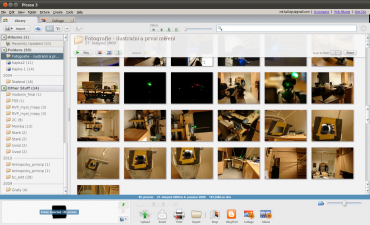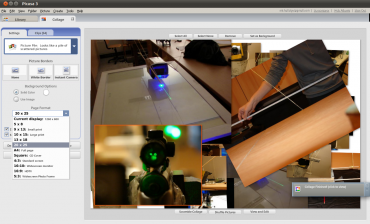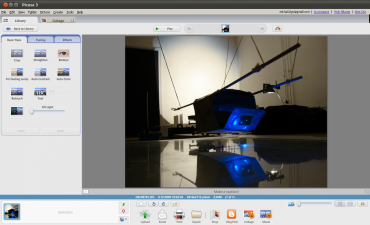Google má poměrně zajímavou schopnost získat si relativně velkou skupinu svých fanoušků, kteří jsou ochotni využívat jeho webové i instalované aplikace, i když jsou často funkčně ještě ne zcela doladěné. Google Picasa je plánována jako klient, který bude spolupracovat s webovými alby a nabídne tak uživatelům dostatečný komfort i při nahrávání a základních úpravách snímků. Pravdou ale je, že nahrávat snímky do Picasa Web Album umí celá řada aplikací, a tak je dobré si položit otázku, zdali vlastně má smysl originálního klienta používat.
Je totiž třeba říci, že Linux je pro Google – co se vývoje týče – až druhořadou záležitostí a porovnávat verzi pro Windows a Linux je téměř nemožné. Zatímco ta pro Windows nabízí velké množství pokročilých funkcí, které se točí například kolem rozeznávání obličejů, ve verzi pro Linux nic podobného nenajdeme. Vše navíc běží ve Wine, což může být pro nemalé množství uživatelů poměrně nepříjemné. Z osobní zkušenosti mohu říci, že co se stability a rychlosti týče, nepředstavuje Wine v tomto případě problém. Snad největším nedostatkem je tak v Ubuntu špatná integrace do Unity. Jinak instalační balíčky jsou připravené pro Ubuntu (32 i 64 bitové) a pro Fedoru a instalace probíhá zcela bezproblémově. Při prvním spuštění se pokusí aplikace sama vyhledat všechny snímky na počítači a pak se již uživatel může pustit do práce.
Přehled funkcí a ovládání
Pokud jde o vzhled programu, bude uživatel Linuxu zřejmě zklamán. Vše vypadá jako z doby Windows 98 a díky běhu pod Wine jsou místy problémy s kresbou některých ovládacích prvků. Na druhou stranu je ovládání poměrně jednoduché logické a rychlé.
V levém menu se zobrazuje seznam složek s fotografiemi. Ten můžete přepnout v případě zájmu z prostého výpisu dle data do stromové struktury. Poněkud omezené jsou možnosti importu a exportu snímků. Neboť se jedná o klienta Picasa Web Album, je zajištěna komunikace jen s ním. Importovat snímky pak můžete ještě s fotoaparátu nebo libovolné složky. Přinejmenším import by mohl fungovat také z jiných webových alb.
K jednotlivým snímků lze přiřazovat tagy, popisek nebo hvězdičku. Ty je pak možné použít při prohledávání fotografií. U něj lze použít také další kategorie jako je přítomnost obličeje nebo dominantní barevnost, což nepatří ke zcela běžné výbavě.
Pokud jde o editační možnosti, tak ty se nesou ve znamení jednoduchosti. Program si nesnaží hrát na nástroj pro profesionály, ale chce nabídnou možnost úpravy snímků každému uživateli a to doslova na několik kliknutí. Velice dobře funguje nástroj na vyrovnání fotografie, ořez přidání textu nebo odstranění červených očí. K dispozici jsou i nástroje pro nastavení optimální barevnosti či kontrastu, které je nedávají úplně dobré výsledky, ale je možné jich často použít při začátku editace snímků. Dále je možné jednoduše nastavit barevnost, stíny nebo teplotu barev. Mezi efekty jsou pak základní barevné převody, rozostření okrajů, doostření snímku nebo přidání zrnitosti. Zajímavé je, že většinu efektů je možné provádět také dávkově.
Zřejmě nejsilnější stránkou aplikace je ale provázanost s webovými alby. Stačí jednoduše klepnout u složky na přepínač a nastavit práva a složka se bude automaticky online synchronizovat. Podobně lze na jedno kliknutí nahrát fotografii do blogu na Blogger, vytisknout nebo poslat na vyvolání (tato možnost mi ale v Linuxu podivně nefungovala).
Prezentace a koláže
Osobně považuji za nejsilnější stránku Google Picasa především tvorbu koláží a prezentací. Koláže fungují velice jednoduše – stačí si zvolit, které snímky chcete do koláže vložit, a jen klepnete na tlačítko Collage. Snímky je pak možné jednoduše přeorganizovat, změnit jejich velikost, natočit je nebo přidat rámeček. V podstatě nabízí téměř stejné možnosti jako specializovaný Fotowall (jen neumí vyhledávat snímky na Flickr).
Pokud jde o prezentační mód, můžete si nastavit jak dlouho se mají snímky na obrazovce zdržet, jaký má být přechodový jev a zda se mají objevovat popisky. Nechybí ani možnost přepínat snímky ručně. Zde je možné snad jen vytknout nemožnost si takovou prezentaci uložit. Na druhé straně si z fotografií můžete velice jednoduše udělat film, i když tato funkce mi pod Linuxem opět nefungovala. K dispozici je ještě velice zajímavý prezentační mód za pomoci časové osy.
Závěr
Osobně si myslím, že ač program nabízí velice jednoduché ovládání, velice slušné výsledky úprav „na jedno kliknutí“, je rychlý a stabilní, hodí se spíše jen pro uživatele Google Picasa Web Album. Hlavní výhody jsou totiž ve snadné publikaci a synchronizaci složek. Verze pro Windows je na tom o mnoho lépe – je možné vytvářet foto CD, funguje tvorba filmu, vyhledávání podle obličejů, vyvolávání fotografií a mnoho dalšího. Zatímco ve Windows používám Google Picasa 3.8 naprosto pravidelně, verzi 3.0, která je určená pro Linux, úplně doporučit nemohu. Doporučuji proto sáhnout po DigiKam nebo Darktable.